R : Les données perdues ou supprimées du disque dur de la partition sont un problème courant. Obtenez un logiciel de récupération de partition fiable pour vous aider à récupérer la partition supprimée.
Lorsqu'ils reçoivent un disque dur, les utilisateurs ont tendance à le diviser en plusieurs partitions avant de l'utiliser, ce qui est bon pour la gestion des données et maximise l'utilisation de l'espace. De plus, le stockage des données dans des partitions distinctes peut empêcher la perte de données. Cependant, les catastrophes surviennent toujours lorsque vous n'êtes pas prêt et vous finissez par supprimer vos partitions par erreur. Dans le prochain didacticiel, nous présenterons pour vous le meilleur logiciel de récupération de partition Recoverit et comment récupérer une partition supprimée sous Windows, étape par étape.
Dans cet article
Partie 1 : Le meilleur logiciel de récupération de partition pour Windows et Mac
Oui, il existe un moyen qui peut vous aider à récupérer la partition supprimée. Les partitions perdues ne sont pas si faciles à écraser afin de pouvoir être récupérées avec un logiciel de récupération de partition perdue. Recoverit Data Recovery pour Windows et Mac, il prend en charge la récupération complète et rapide des partitions supprimées ou perdues. Il peut vous aider à récupérer les partitions FAT, NTFS, HFS, HFS+, HFSX, Ext2, Ext3 supprimées, perdues ou endommagées sous Windows.
Le programme de récupération de partition peut facilement récupérer les fichiers supprimés et la partition perdue sous Windows et Mac. Il peut récupérer tous les fichiers de données des partitions perdues ou supprimées telles que le disque dur de l'ordinateur, le disque dur externe, la partition du lecteur flash UBS, etc.
Tutoriel vidéo sur la façon de récupérer des données de partition perdues/supprimées ?
Partie 2 : Comment récupérer une partition supprimée sous Windows et Mac
Téléchargez et installez gratuitement le logiciel Recoverit Partition Recovery sur votre ordinateur. Les étapes suivantes vous montrent comment récupérer une partition supprimée sous Windows. Dans ce didacticiel, nous commencerons par la version Recoverit Data Recovery pour Windows pour effectuer la récupération de partition. La récupération de partition Mac est la même structure de guide.
Étape 1 Sélectionnez un emplacement pour l'analyse
Veuillez sélectionner un disque de partition sur lequel votre perte de données, cliquez sur le bouton "Démarrer" pour analyser et rechercher vos données perdues.

Étape 2 Analysez vos données à partir de la partition perdue
Le logiciel de récupération de partition perdue Recoverit commencera l'analyse pour rechercher les données de la partition supprimée, le processus d'analyse prendra un certain temps.

Étape 3 : Prévisualisez et récupérez les données de la partition
Après l'analyse approfondie, vous pouvez vérifier la liste de tous les fichiers récupérables sur le panneau de gauche. Vous pouvez prévisualiser les fichiers récupérables spécifiques comme les images (JPG, PNG, GIF), sélectionner vos données et cliquer sur le bouton ''Récupérer'' pour les récupérer.

Remarque : Veuillez ne sauvegarder aucune donnée récupérée sur la partition perdue. Veuillez vous procurer un périphérique de stockage sécurisé pour les sauvegarder afin d'éviter que les données ne soient écrasées et perdues à nouveau. La partition sera récupérée avec les données originales.
Partie 3 : Récupérer les partitions supprimées en attribuant une lettre de lecteur
Une partition peut être considérée comme supprimée car le disque ne reçoit pas de lettre. La partition est alors considérée comme supprimée. Pour attribuer une lettre de lecteur, accédez à la gestion des disques, cliquez avec le bouton droit sur la partition et sélectionnez Modifier la lettre de lecteur et les chemins. Cliquez sur Modifier dans la fenêtre contextuelle suivante.
Cochez l'option Attribuer le pilote suivant dans la fenêtre contextuelle suivante, puis accédez au menu déroulant des lettres pour choisir une lettre. Cliquez sur OK.
Revenez à l'explorateur de fichiers et voyez si vous pouvez accéder à la partition.
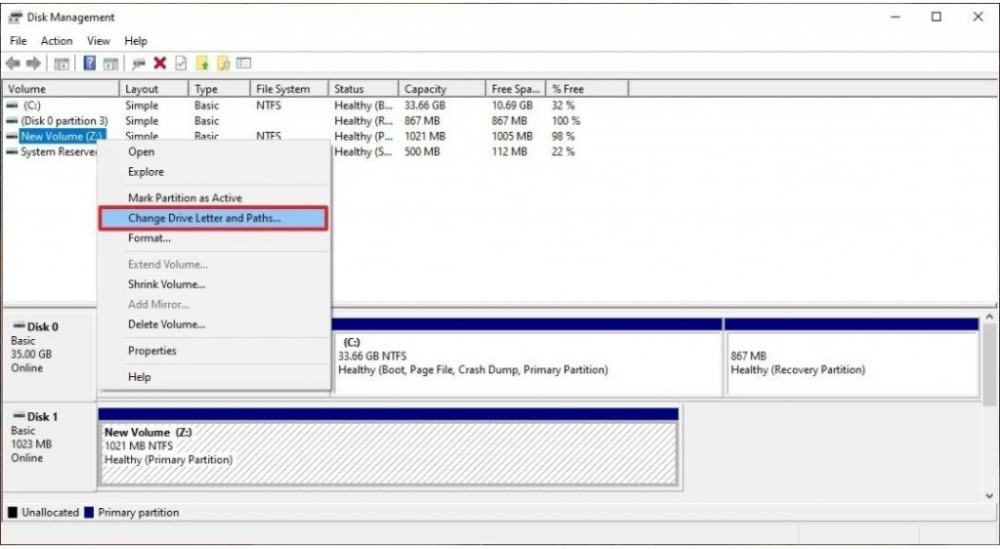
Partie 4 : Utiliser la solution de récupération de fichiers Windows
Accédez au Microsoft Store et recherchez Windows File Recovery, puis installez l'application.
Ouvrez l'invite de commande via votre compte administrateur.
Dans la ligne de commande, tapez la commande winfr C: S /regular (les lettres signifient winfr source_drive destination_drive /regular). Vous pouvez ajouter une extension de fichier à la fin de la commande pour spécifier le type de fichiers que vous essayez de récupérer, par exemple. txt, doc, pdf
Windows créera un répertoire de récupération situé dans le lecteur cible
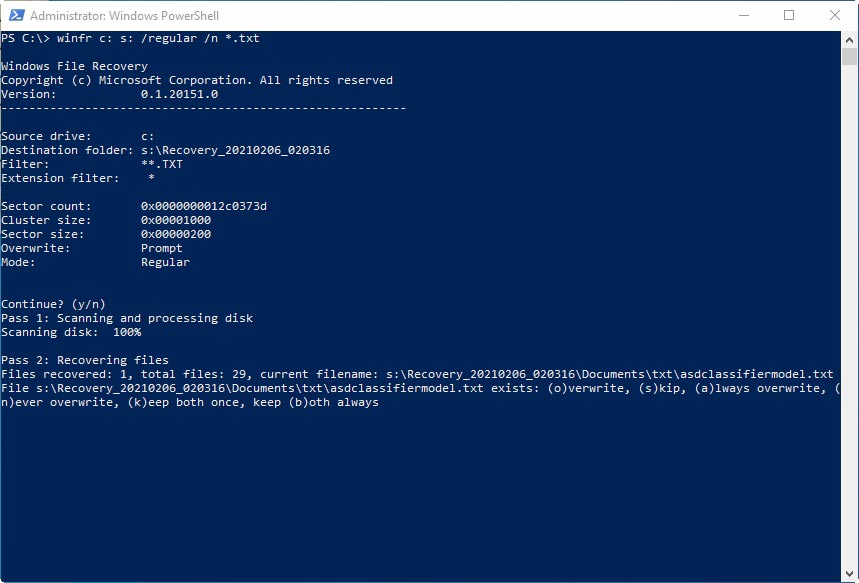
Partie 5 : Effectuer une recherche de partition universelle (pour Mac OS)
Cette fonctionnalité vous permet de récupérer des partitions supprimées sur des appareils HFS+, FAT et NTFS. Il traite le disque comme un périphérique binaire et effectue la recherche au niveau du disque, en analysant le disque à la recherche des signatures des en-têtes de partition connus. La partition récupérée est montée en tant qu'image disque virtuelle et est analysée à la recherche de fichiers perdus.
La recherche de partition universelle peut être utilisée pour récupérer des partitions HFS+ pour Mac OS.
Il fonctionne en analysant la partition pour trouver des copies de sauvegarde des en-têtes de partition HFS+. La copie de sauvegarde est ensuite utilisée pour récupérer les données qui existaient avant la suppression de la partition.
Conclusion:
Les méthodes ci-dessus vous aideront à récupérer les partitions supprimées dans les systèmes d'exploitation Windows et Mac. Si les procédures en libre-service sont trop complexes, contactez des professionnels de la récupération de données pour vous aider à récupérer les partitions supprimées. Wondershare Recoverit dispose d'une équipe de professionnels qui protégeront vos données tout en résolvant le problème.



